Win32-GUI
PerlΛ«WindowsΆ―ΛΈΟ±¬ΈΛ««έ…έ≤Ρ«ΫΛ GUI…’Λ≠ΞΫΞ’Ξ»ΛρΚνΛΟΛΤΛΏΛκΓΘ
…§ΆΉΛ ΛβΛΈ
- ActivePerl
- Win32::GUI
- The GUI Loft + Win32::GUI::Loft
- Win32::API
ΞΛΞσΞΙΞ»ΓΦΞκ
- ActivePerl5.8ΖœΛρΞΛΞσΞΙΞ»ΓΦΞκ
- ΚΤΒ·ΤΑ (Ξ―ΞΙΛ§ΡΧΛκΛηΛΠΛΥ)
- Win32-GUI-0.99_1-PPM-5.8.zipΛρc:\ΛΥ≤ρ≈ύ
- Loft_binary.zipΛρc:\ΛΥ≤ρ≈ύ
- Ξ≥ΞόΞσΞ…ΞΉΞμΞσιλ·ΤΑ (Win+r, cmd)
- Win32::GUIΛρΞΛΞσΞΙΞ»ΓΦΞκ
cd \Win32-GUI-0.99_1-PPM-5.8 ppm install Win32-GUI.ppd cd .. rmdir /s Win32-GUI-1.0-PPM-5.8
- The GUI LoftΛρΞΛΞσΞΙΞ»ΓΦΞκ
cd \TheGUILoft\PPM\AdHoc ppm install Win32-GUI-AdHoc.ppd cd \TheGUILoft\PPM\Loft ppm install Win32-GUI-Loft.ppd
- Win32::APIΛρΞΛΞσΞΙΞ»ΓΦΞκ
ppm install Win32-API
Μ»ΛΟΛΤΛΏΛκ
- \TheGUILoft\tgl.exe Λ« GUIΛρΚνά°ΓΘlauncher.gld Λ»ΛΖΛΤ ί¬ΗΓΘ
- ΛΛΛδΛ ΤϋΒ≠ΛΒΛσΛΈΞ≥ΓΦΞ…ΛρΤΰΈœΓΘlauncher.pl Λ»ΛΖΛΤ ί¬ΗΓΘ
- launcher.gld Λ» launcher.pl ΛρΤ±ΛΗΞ’Ξ©ΞκΞάΛΥΤΆΛΟΙΰΛσΛ«ΓΔlauncher.pl ΛρΦ¬Ι‘ΓΘ
exeΛΥΛΙΛκ
Α ≤ΦΛ§…§ΆΉ
- CPAN
- PAR
CPANΛρΞΛΞσΞΙΞ»ΓΦΞκ
Α ≤ΦΛ§…§ΆΉ
- http://www.ring.gr.jp/pub/text/TeX/ptex-win32/current/ ΛΪΛι texinst754.zip ΛρΤΰΦξΓΘ
- gzip
- tar
- http://support.microsoft.com/default.aspx?scid=kb;en-us;Q132084
- nmake
- ΨεΒ≠Λρ≤ρ≈ύΛΖΛΤΦΓΛΈΛβΛΈΛρc:\binΛΥΞ≥Ξ‘ΓΦΓΘ
- gzip.exe
- tar.exe
- NMAKE.EXE
- NMAKE.ERR
- ¥ΡΕ≠ ―ΩτΛΥc:\binΛρ≤ΟΛ®ΛκΓΘ
- Ξ≥ΞόΞσΞ…ΞΉΞμΞσιλ·ΤΑ (Win+r, cmd)
- CPANΛΈΫι¥ϋάΏΡξ
perl -MCPAN -e shell
EnterœΔ¬«ΓΘgzip,tar,makeΛΈ≤’ΫξΛάΛ±ΛœΩΒΫ≈ΛΥΓΘ
PARΛρΞΛΞσΞΙΞ»ΓΦΞκ
≈§≈ωΛΥ≤ρ≈ύ
cd \PAR-0.86 perl Makefile.PL nmake nmake install cd .. rmdir /s PAR-0.86
exeΛΥ ―¥Ι
pp --gui -a launcher.gld -o launcher.exe launcher.pl
»ςΙΆ
- Encode.pmΜ»ΛΠΛ»Λ≠Λœuse Encode::JP;Λ»Β≠Ϋ“ΛΙΛκΛ≥Λ»ΓΘ
- ΞοΞσΞιΞΛΞ ΓΦΛβexeΛΥΫ–ΆηΛκΓΘ
pp -o hello -e 'print "hello\n"'
ΞΔΞΛΞ≥ΞσΛρ ―Λ®Λκ
pp -g -i launcher.ico -a launcher.gld -o launcher.exe launcher.pl
Λ«Λβ ―Λ®ΛιΛλΛκΛ§ΓΔΜνΛΖΛΩΛ»Λ≥ΛμΑλΒΛΛΥΩτ…¥kByteΝΐΛ®ΛΤΛΖΛόΛΟΛΩΛΈΛ«ΓΔ KH IconRewrite98ΛρΜ»ΛΠΓΘ
Ϋ–ΆηΛΩ!
Μ≤ΙΆ
- PAR: Perl ΛΈΞΙΞ·ΞξΞΉΞ»Λρ Windows Ά―ΛΈΦ¬Ι‘Ξ’ΞΓΞΛΞκ (exeΖΝΦΑ) ΛΥ ―¥ΙΛΙΛκ : ΛΛΛδΛ ΤϋΒ≠
- Perl Λ« GUI: Win32::GUI Λ» Win32::GUI::Loft ΛρΜ»ΛΠ : ΛΛΛδΛ ΤϋΒ≠
- PerlΞβΞΗΞεΓΦΞκ/ΞΛΞσΞΙΞ»ΓΦΞκ(CPAN) - ActivePerl+CPANΛΥΛηΛκΞβΞΗΞεΓΦΞκΞΛΞσΞΙΞ»ΓΦΞκ ΐΥΓΓΘ
- Documentation For The Win32::GUI Packages - The Win32::GUI Documentation Project
- ΞλΞΗΞΙΞ»ΞξΟΆΛΈΦηΤά